
Google Play Music biedt een onbeperkte muziekstreaming-abonnement gekoppeld aan YouTube Red, maar het is meer dan dat. Zelfs als de muziek waarnaar u wilt luisteren niet beschikbaar is in de streamingbibliotheek van Google, kunt u deze toevoegen aan uw eigen persoonlijke Google Play Music-bibliotheek en luisteren vanaf elk apparaat.
Beter nog, dit werkt zelfs als u helemaal niet betaalt voor Google Play Muziek. Het is een gratis functie waarmee je overal toegang hebt tot je muziekcollectie.
Als u overweegt een album te kopen dat niet isbeschikbaar om te streamen in Google Play Music All Access, wilt u misschien overwegen het te kopen in de Google Play Music Store. Wanneer u albums of nummers in de Google Play Store koopt, wordt die muziek onmiddellijk aan uw Google Play Music-account toegevoegd en kan deze worden gedownload.
VERWANT: Hoe films en tv-programma's te downloaden om ze te bekijken in een vliegtuig (of ergens anders offline)
Maar misschien wilt u muziek kopen van andere winkelszoals Amazon, rippen van uw eigen schijven of download gewoon muziek die niet beschikbaar is in Google Play Music en haal het op in uw bibliotheek. U hebt hiervoor twee opties.
Nummers die u probeert te uploaden, worden "gematcht" alsmogelijk. Dit betekent dat Google je een eigen exemplaar van Google geeft, waardoor je mogelijk een versie van hogere kwaliteit van het nummer krijgt dan degene die je hebt geüpload. Als Google geen eigen versie van een nummer heeft, wordt het door u verstrekte nummer geüpload en opgeslagen.
Optie één: liedjes uploaden met Google Chrome
U kunt muziek rechtstreeks vanuit uw webbrowser uploaden,ervan uitgaande dat de webbrowser Google Chrome is. Dit is ideaal als u slechts enkele nummers uploadt (in plaats van een hele bibliotheek). Klik op de website van Google Play Muziek op de menuknop in de linkerbovenhoek van het scherm en klik op 'Muziek uploaden'.

Versleep individuele nummerbestanden of mappenmet nummerbestanden van het lokale station van uw computer naar dit venster. U kunt ook op de knop "Selecteren vanaf uw computer" klikken en naar de afzonderlijke songbestanden bladeren. De muziek die u uploadt, verschijnt in uw muziekbibliotheek.
Als u iTunes gebruikt, kunt u muziek rechtstreeks vanuit uw iTunes-bibliotheek naar de pagina slepen en neerzetten.

Optie twee: automatisch nieuwe muziek uploaden met Music Manager
Google biedt ook een downloadbare 'Google PlayMusic Manager-applicatie voor Windows en macOS, ideaal voor mensen met grote bibliotheken die ze constant willen synchroniseren met Google Music. U wordt ook gevraagd om het te gebruiken als u op de optie 'Muziek uploaden' klikt in een browser die geen Chrome is.
Het hulpprogramma Google Play Music Manager isvooral handig omdat het op de achtergrond op uw pc wordt uitgevoerd en uw muziekmap bewaakt. Wanneer u meer muziek toevoegt aan uw muziekmap (door deze te downloaden, te rippen of te kopen), uploadt Google Play Music Manager deze automatisch naar uw Google Play Music-account. Het zal beschikbaar zijn in de Google Play Music-app en -website op al uw apparaten.
Download en installeer de applicatie. U wordt gevraagd wat u wilt doen: selecteer 'Nummers uploaden naar Google Play'. Met deze applicatie kun je ook kopieën downloaden van muziek die je hebt geüpload of gekocht.

Selecteer de locatie waar uw muziek is opgeslagenuw pc. Als u het hebt opgeslagen in uw iTunes- of Windows Media Player-bibliotheek, selecteert u die optie. Als het is opgeslagen in uw map Mijn muziek op C: UsersNameMusic, selecteert u die optie. Als het ergens anders is, selecteert u de optie 'Andere mappen' en voegt u de mappen met muziekbestanden toe.

De applicatie Music Manager biedt aancontroleer de locaties die u hebt geselecteerd voor nieuwe muziek. Klik op "Ja" en de toepassing wordt uitgevoerd in uw systeemvak, waarbij muziekbestanden die u toevoegt aan de geselecteerde locatie op uw pc automatisch worden gecontroleerd en geüpload.

Klik op het pictogram Google Play Music Manager in uw systeemvak om het uploadproces te volgen en aan te passen welke mappen het hulpprogramma bekijkt.

Uw geüploade nummers zoeken en beheren
Als u alleen de nummers wilt zien die u hebt geüpload, klikt u op uw "Bibliotheek" in Google Play Muziek en selecteert u "Aangekocht en geüpload" in het dropdown-menu.

Als een nummer dat je hebt geüpload, geen tag heeftbijbehorende informatie, u kunt het zelf toevoegen. Klik met de rechtermuisknop op het nummer in Google Play Muziek, selecteer "Info bewerken" en voer de artiest, de titel van het nummer, de albumnaam en alle andere informatie in die u aan het nummer wilt koppelen. Je kunt hier zelfs albumhoezen toevoegen.

Je kunt maximaal 50.000 eigen nummers uploaden. Om te controleren hoeveel u hebt geüpload, klikt u op het menu in Google Play Muziek en selecteert u 'Instellingen'. Kijk onder Account naar de teller 'Geüploade nummers'.
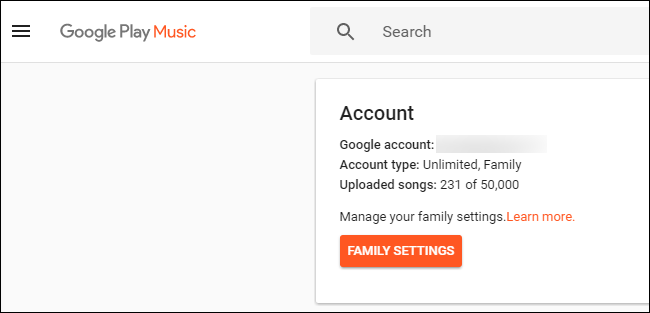
Nummers die u aan Google Play Muziek heeft toegevoegd, kunnen worden afgespeeld, toegevoegd aan afspeellijsten en worden gedownload voor offline afspelen in de mobiele app zoals alle andere nummers in Google Play Muziek.








